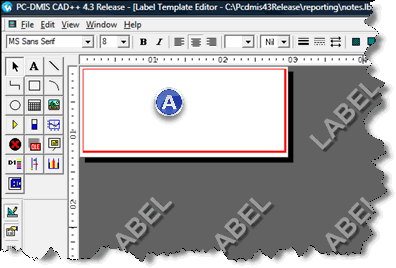
在执行报告以后向报告中添加注释十分有用。有一种添加注释的方法,是运用 PC-DMIS 的标准注释功能并允许 PC-DMIS 显示备注,在报告窗口中显示。但这种方法存在一些限制。显示注释仅对采用 TextReportObject 的报告模板有用。此外,标准注释默认的可见性不是很好,仅显示在执行位置处的 TextReportObject 中。另外,注释在报告上的编辑也不是很方便。有关备注的信息,请参见“使用编辑窗口”一章中的“备注”。
无论如何,如果你想要更灵活,可以考虑添加一个注释框直接输入你的注释到最终的报告。以下步骤指导你如何实现实现:
步骤1:创建注释框
要创建注释框,先在标签模板编辑器中创建一个新标签模板,并将一个 Text 对象拖到编辑区域。设置该对象的字号、字体颜色、背景色和边框。若希望注释框透明,选择 NIL 背景色。将该对象的 Text 属性设为此值:“右击此处,选择编辑对象修改注释文本”。保存标签模板。
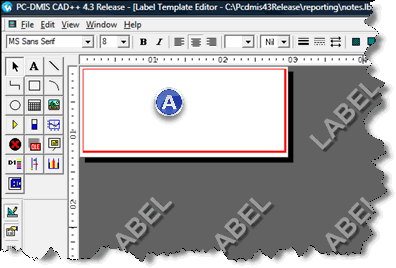
新标号模版命名为notes.lbl
(A) - 右击此处,选择编辑对象修改注释文本。
步骤2:关联注释框到报告模版
在报告模板编辑器中打开一个可以编辑的报告模板。将标签对象拖到编辑区域,并将其定位到注释框的目标位置。可以更改其在“报告”窗口中的最终位置。
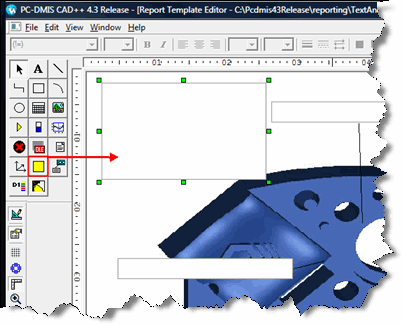
添加一个标签对象到TextAndCad报告
步骤3:告诉PC-DMIS什么时候显示注释框
在标签对象上右键单击以访问属性对话框,然后单击规则以显示规则树编辑器。新标签对象尚无任何规则。在目录树的顶部默认条目添加一个规则,该规则就存入你在步骤1中保存的标签模版里。这样可使得此标签模板在此报告的每一页上显示您的注释框。保存更改。
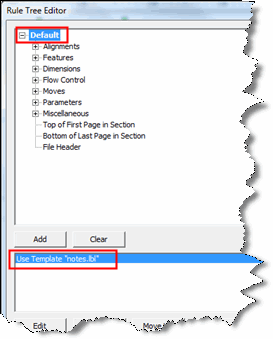
规则指定加载notes.lbl赋给默认条目
步骤4:测试报告
访问报告窗口并加载你修改过的报告模版。注意出现的注释框和如何改变其默认文本的提示。双击对象激活它并拖动它到一个希望的新的位置。
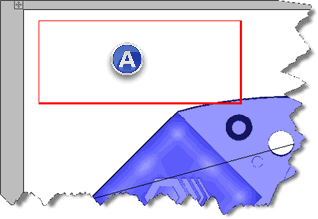
注释框和默认文本
(A) - 右击此处,选择编辑对象修改注释文本。
步骤5:修改注释框文本
要更改注释框中的文本,右键单击对象并选择编辑对象。屏幕上显示标签属性对话框。
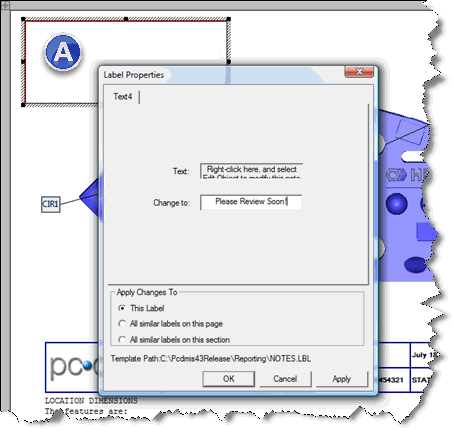
标签属性对话框
(A) - 右击此处,选择编辑对象修改注释文本。
在更改为:框中键入新注释文本,并单击确定。PC-DMIS 更新文本。
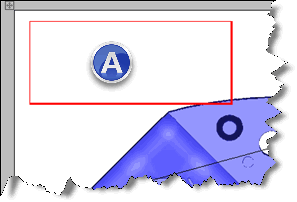
注释框和更新的文本
(A) - 请仔细阅读
以上就是向报告添加注释框的全过程。当然,您可以修改注释框以更好地符合您的需求。例如,若希望注释框中有表格式的结构,可以在步骤 1 中不向标签模板添加单个文本对象,而是在标签模板中添加一个 GridControlObject,然后使用 Text 对象覆盖单元格。
若希望仅依据某些条件显示注释框,可在步骤 3 中更改规则树编辑器中使用的规则。例如,若希望仅在第一页报告显示注释框,可使用文件头项目。